宽带连接提示错误代码769怎么办 电脑不能上网的解决办法
时间:2025-04-28 作者:游乐小编
遇到win7系统电脑在宽带连接时出现错误代码769的问题该如何处理?最近有用户反馈在尝试连接宽带时,系统不断提示错误代码769,下面为大家提供两种解决方案。
解决方案一:本地连接被禁用
1、首先,点击电脑桌面右下角的网络图标。

2、在弹出的网络列表中,选择并打开网络和共享中心。
3、在网络和共享中心内,点击更改适配器设置。

4、找到并选中本地连接。
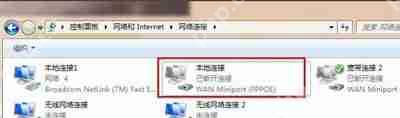
5、右键点击本地连接,选择“连接”选项。

6、等待连接过程完成,这样就完成了设置。
解决方案二:本地连接缺失
1、如果你的网络中心内没有本地连接,你需要将其显示出来。首先,点击开始菜单,然后选择控制面板。

2、在控制面板中,找到并点击系统和安全。

3、在系统和安全中,找到并选择管理工具。

4、在管理工具中,找到并打开服务。

5、在服务列表中,找到“network connections”,右键点击此项并选择“启动”。这样就完成了设置。


其他宽带连接常见问题:
解决电脑宽带连接持续提示错误代码734的方法解决宽带连接持续提示错误代码676电话占线的方法解决宽带连接持续提示错误代码815的方法相关攻略
更多 - uc浏览器怎么进入正经部 04.29
- 夸克浏览器阅读模式怎么手动进入 04.29
- 笔记本电脑黑屏鼠标能动如何解决 04.29
- 抖音后台播放怎么设置 04.29
- 夸克浏览器开机自启怎么关闭 04.29
- 电脑恢复出厂设置后用户名和密码如何设置 04.29
- 抖音弹幕怎么发到屏幕上 04.29
- uc浏览器里的缓存视频怎么导出 04.29
热门推荐
更多 热门文章
更多 -

- 《哈利波特:魔法觉醒》守护神测试方法攻略
-
2022-09-17 13:04
手游攻略
-

- 大话西游手游冰封幻境最强攻略 冰封幻境解析
-
2022-05-08 21:12
手游攻略
-

- 黑人抬棺材专业团队跳舞
-
2022-07-30 08:06
八卦新闻
-

- 口袋妖怪金手指代码大全
-
2021-12-12 12:51
单机攻略
-

- 《巫师3》妓院升级心得
-
2021-12-16 01:00
单机攻略



















